Увеличение резкости и размытие изображений
Инструмент Blur (Размытие) уменьшает контраст между точками. Воспользуйтесь им, чтобы смягчить границы между фрагментами изображения. Инструмент Sharpen (Резкость) увеличивает контраст между пикселами, поэтому его используют для того, чтобы очертить границы фигур. Ни один из этих инструментов не может быть использован для изображения в режиме Bitmap или Indexed Color.
- Активизируйте инструмент Blur (Размытие) или Sharpen (Резкость) (клавиша R или SHIFT + R). Для каждого инструмента на панели опций сохраняются собственные значения параметров.
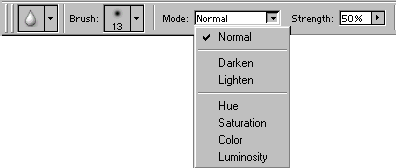
Рис. 6.16. Панель опций инструмента Blur - На панели опций выбранного инструмента (рис. 6.16) щелкните по стрелке поля Brush (Кисть) и выберите кисть с четкими или расплывчатыми контурами.
Выберите режим смешивания в поле Mode (Режим). Вариант Normal (Нормальный) означает увеличение резкости/размытия пикселов любого оттенка. В случае Darken (Темный) воздействие оказывается только на те пикселы, которые темнее основного цвета. В режиме Lighten (Светлый) – только на те пикселы, которые светлее основного цвета. В режиме Hue (Тон) или Color (Цвет) инструмент несколько усилит дополнительные цвета, а в режиме Saturation (Насыщенность) – существующие цвета. Режим Luminosity (Яркость) означает увеличение яркости. (Режимы смешивания подробно описаны в главе 2, раздел "Режимы смешивания".) Различия в режимах более заметны при работе с инструментом Sharpen (Резкость), нежели с инструментом Blur (Размытие). Выберите величину параметра Pressure (Нажим) в процентах. Сначала попробуйте небольшое значение (скажем, 30%).
Примечание:
Щелкните по изображению правой кнопкой мыши, чтобы выбрать режим смешивания.
Рис. 6.17. Исходное изображение
Рис. 6.18. Результат применения инструмента Sharpen к изображению цветка, расположенному в центре, и инструмента Blur к оставшейся части картинки - По желанию. На панели опций установите флажок Use All Layers (Использовать все слои), чтобы взять пикселы, расположенные под курсором, и с других видимых слоев; в дальнейшем пикселы будут размещены в активном слое.
- В окне изображения протащите курсор через ту область, резкость или размытие которой необходимо увеличить (рис. 6.17.6.18). Для усиления эффекта повторите операцию.
Примечание:
Для того чтобы структура изображения не стала зернистой, установите среднее значение нажима для инструмента Sharpen (Резкость) и на одну и ту же область наносите только один штрих.
